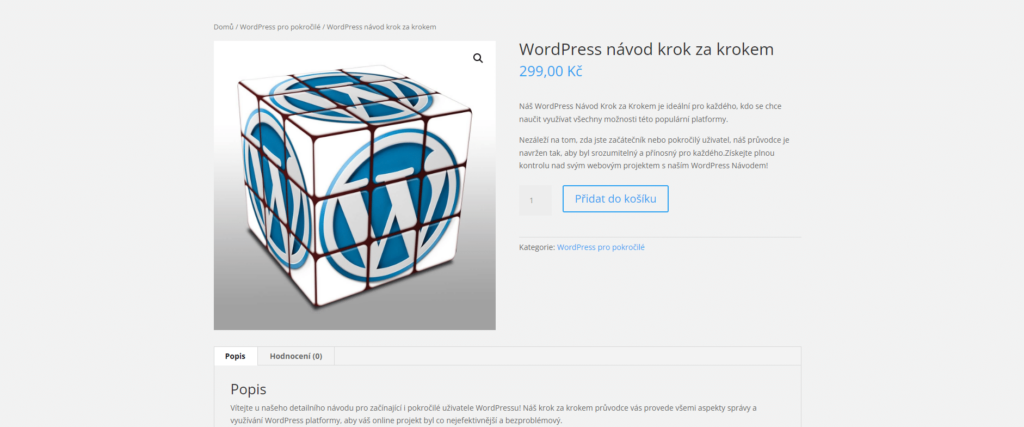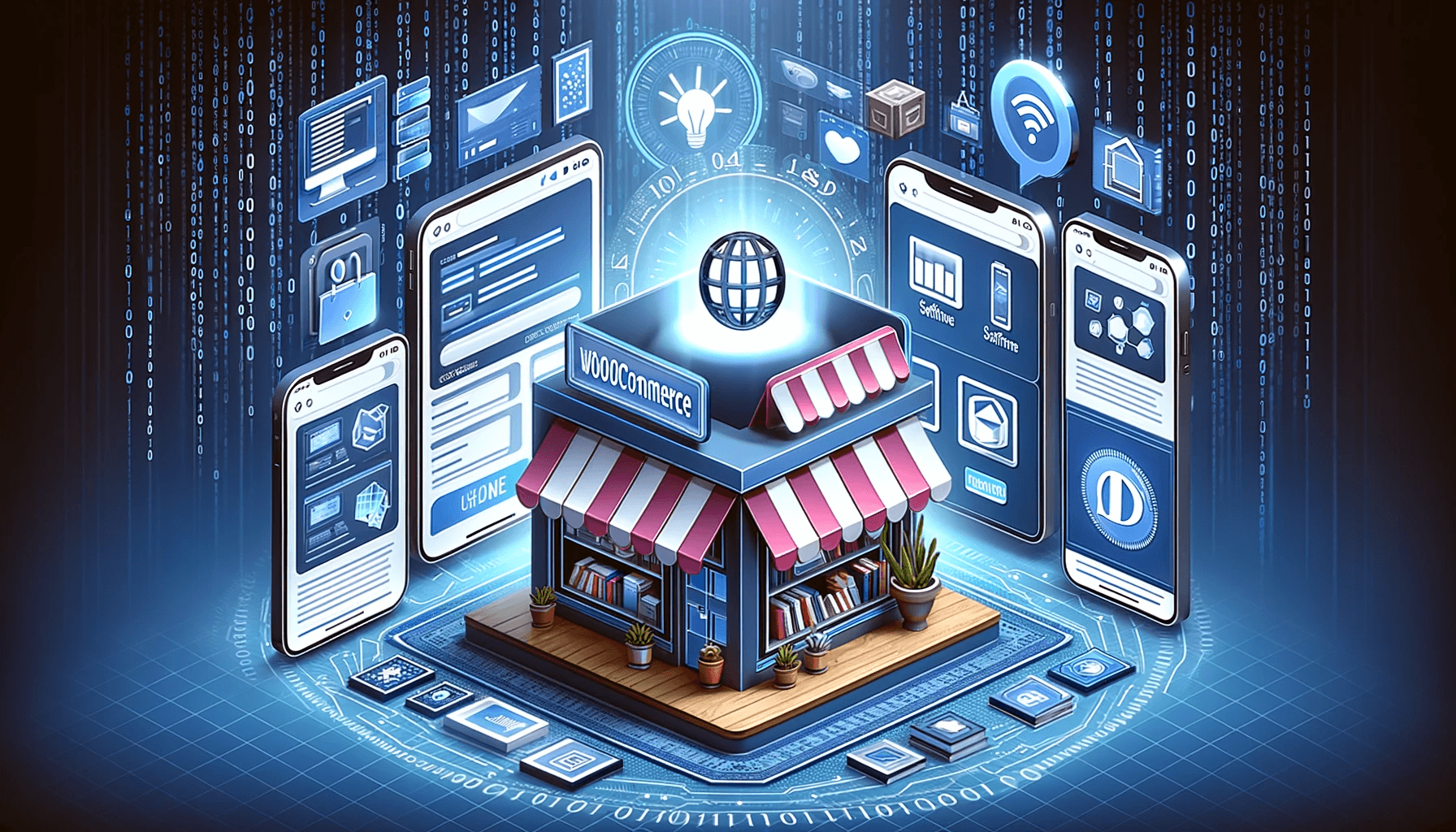Prodej digitálních produktů je stále více a více oblíbený mezi lidmi. Praktické využití může být například při prodeji různých služeb, eknih, nebo dalších online produktů. V tomto článku si ukážeme jak a kde nastavit prodej virtuálních produktů ve Woo.
Co to jsou virtuální produkty?
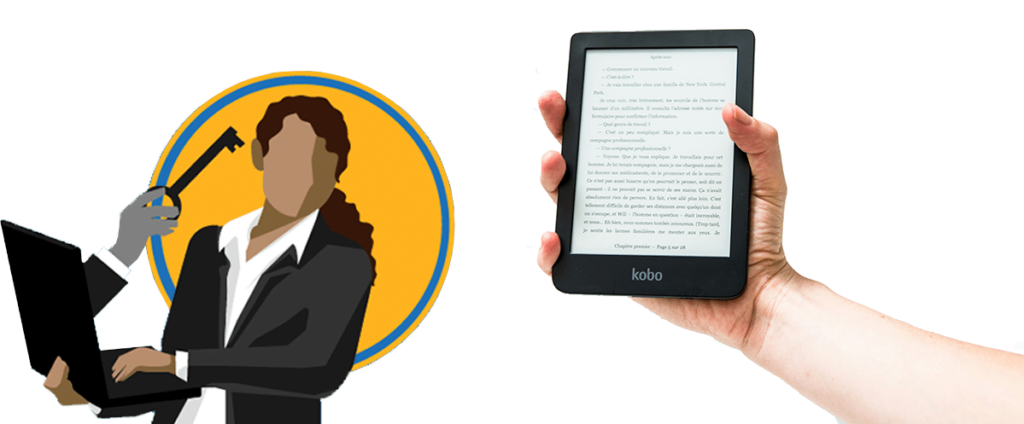
Virtuální produkty jsou digitální, nebo nehmotné produkty, které nemají žádnou fyzickou podobu. Jsou to produkty, které existují pouze v digitální podobě. Může se tedy jednat například o některé online služby, e-booky, licence, klíče apod.
Virtuálního produktu ve Woo

Můžeme zde nastavit běžnou cenu a nabízenou cenu, spravovat svůj inventář, atributy a pokročilá nastavení.
Příkladem virtuálního produktu může být například služba, předplatné, členství…
Produkt ke stažení ve Woo

Umožňuje nastavit soubory ke stažení. Když si zákazník produkt zakoupí, obdrží link, pomocí kterého soubor stáhne.
Virtuální produkt ke stažení ve Woo

Kombinuje vlastnosti virtuálního produktu a produktu ke stažení. Tato volba je vhodná, pokud chceme prodat například nějakou službu, ke které se vztahuje soubor, který je ke službě potřebný. Může se jednat například o návod k dané službě.
Jak probíhá zpracování objednávky u virtuálního produktu?
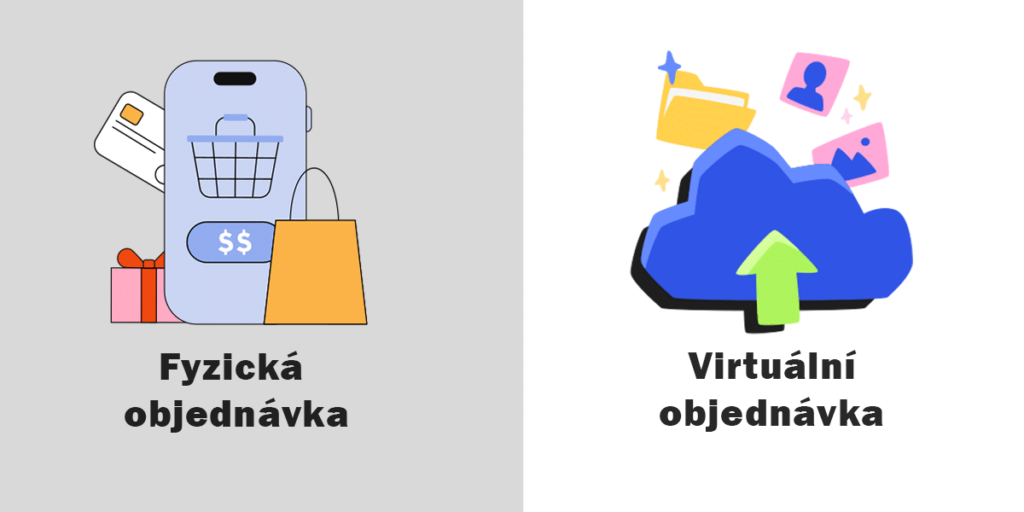
Pokud zákazník provede platbu, a všechny produkty v objednávce budou virtuální, pak se dá objednávka považovat za dokončenou.
Zákazníkovi bude uděleno oprávnění k neomezenému(pokud není nastaveno jinak) stahování souborů produktu.
Jak vytvořit digitální produkty ve WooCommerce
Ihned po instalaci WooCommerce otevřeme průvodce, ve kterém vše jednoduše nastavíme.
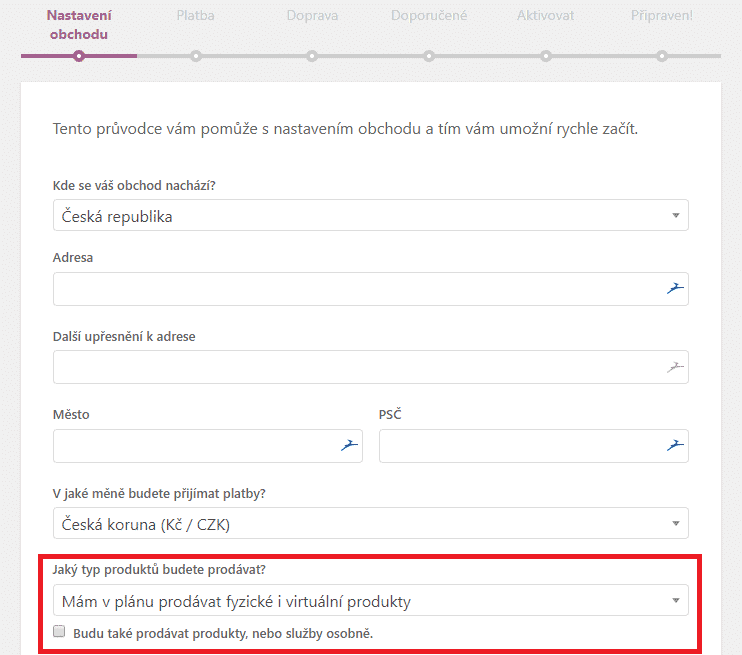
Po úspěšném dokončení průvodce bychom měli mít základy e-shopu nastavené. Můžeme se tedy přesunout k vytváření samotných virtuálních produktů.
Zvolíme sekci Produkty > Vytvořit produkt, kde zaškrtneme pole „Virtuální“(tím se nám u produktu automaticky odstraní pole s nastavením dopravy).

Dále můžeme zaškrtnout možnost „Ke stažení“.
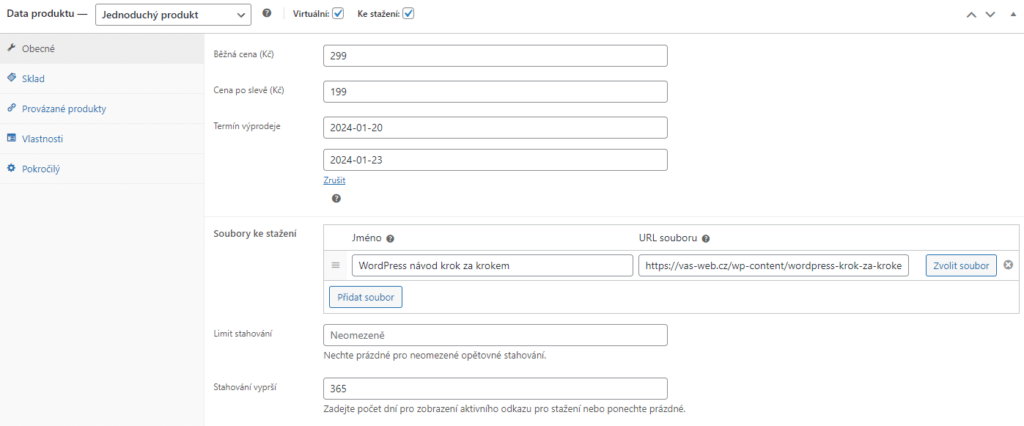
Nastavení spojená s virtuálním produktem
- Bežná cena – cena produktu.
- Cena po slevě – není povinné. Můžeme zde nastavit, kolik bude produkt stát ve slevě.
- Termín výprodeje – určíme dobu, po kterou bude produkt zlevněný. Po skončení období se cena vrátí na běžnou.
- Soubory ke stažení – nahrajeme soubor, nebo soubory ke stažení. Po zakoupení produktu může zákazník soubory libovolně stahovat(níže můžeme nastavit limity). Někdy může nahrávání souboru způsobovat problémy, proto je nahrajeme zvlášť přes Média > Přidat nový a k produktu navedeme odkaz.
- Limit stahování – pokud necháme pole prázdné, může zákazník po koupi produktu stahovat soubor neomezeně.
- Stahování vyprší – počet dní, po kterou má kupující přístup k virtuálnímu produktu(běžně 365 dní) .
Po tomto nastavení už stačí pouze doplnit zbylé informace o produktu, zvolit náhledový obrázek a nastavit platební bránu. Ve finále máme náš úplně první virtuální produkt: